So verwalten Sie mehrere WordPress-Sites: Der ultimative Leitfaden für 2022
Veröffentlicht: 2022-02-08Versuchen Sie, mehrere WordPress-Sites zu verwalten? Suchen Sie eine einfache Lösung? Der Prozess der Überwachung und Verwaltung mehrerer Websites und deren Aktualisierung nimmt viel Zeit in Anspruch.
Damit Ihre WordPress-Sites reibungslos funktionieren, müssen Sie tägliche, wöchentliche und monatliche Wartungsaufgaben durchführen.
Hoffentlich gibt es mehrere WordPress-Verwaltungstools, die die Verwaltung mehrerer WordPress-Sites zum Kinderspiel machen .
Wenn Sie das Beste aus diesen WordPress-Verwaltungslösungen machen, sparen Sie viel Zeit und stellen sicher, dass Ihre WordPress-Installationen gut funktionieren und Ihre Plugins auf dem neuesten Stand sind.
In diesem Artikel teile ich mit Ihnen meine WordPress-Wartungscheckliste und die besten verfügbaren Tools, um mehrere WordPress-Sites wie ein Profi und mit minimalem Aufwand zu verwalten.
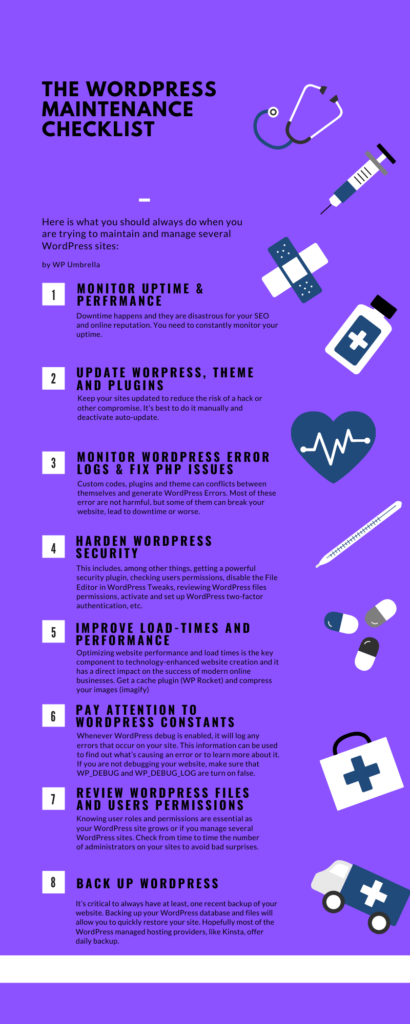
Wie pflegt man mehrere WordPress-Sites? (14 Aufgaben)
Die Pflege mehrerer WordPress-Sites ist nicht schwer. Es dauert jedoch viel Zeit, wenn Sie nicht die besten WordPress-Verwaltungstools verwenden.
Folgendes sollten Sie immer tun, wenn Sie versuchen, mehrere WordPress-Websites zu pflegen und zu verwalten:
- Überwachung der WordPress-Verfügbarkeit;
- Tägliche Backups erstellen;
- Überwachen Sie die Leistung Ihrer Website;
- Benachrichtigungen bei Leistungs-/Ausfallzeitproblemen aktivieren;
- Aktualisieren Sie regelmäßig Ihr Design und Ihre Plugins;
- Deaktivieren und entfernen Sie nicht verwendete Plugins und Themes;
- Aktualisieren Sie den WordPress-Kern auf die neueste Version;
- Holen Sie sich ein SSL-Zertifikat;
- WordPress-Fehlerprotokolle überwachen;
- Verstärken Sie die Sicherheit Ihrer Website mit einem Sicherheits-Plugin;
- Deaktivieren Sie den Datei-Editor in WordPress Tweaks ;
- Stellen Sie sicher, dass WP_DEBUG, WP_DEBUG_DISPLAY und WP_DEBUG_LOG 'FALSE' sind;
- Überprüfen Sie WordPress-Dateien und Benutzerberechtigungen;
- Installieren Sie ein Cache-Plugin und komprimieren Sie Ihre Bilder.
1. Überwachung der Betriebszeit Ihrer WordPress-Sites
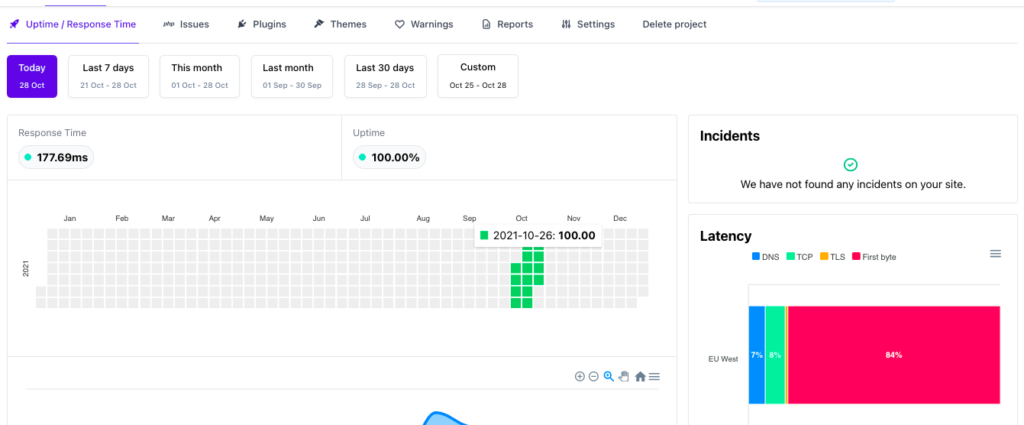
Wenn Sie ein Freiberufler oder eine WordPress-Entwicklungsagentur sind, gibt es nichts Schlimmeres, als wenn ein Kunde bemerkt, dass seine Website vor Ihnen nicht erreichbar ist.
Ausfallzeiten treten auf und sind katastrophal für Ihre SEO und Ihren Online-Ruf. Aus diesem Grund müssen Sie Ihre Betriebszeit ständig überwachen.
Sie sollten auch sicherstellen, dass Sie über ein zuverlässiges Warnsystem (E-Mail, Slack oder SMS) für Ausfallzeiten verfügen , denn je früher Sie sich dessen bewusst sind, desto schneller können Sie Fehler beheben.
Wenn Sie Hunderte von WordPress-Sites verwalten, können E-Mail- oder SMS-Benachrichtigungen schnell überwältigend werden.
Aus diesem Grund empfehlen wir, einen dedizierten Slack-Kanal zu verwenden, um alle Ihre Benachrichtigungen zu Betriebs- und Ausfallzeiten zu zentralisieren.
2. Aktivieren Sie automatische Sicherungen auf allen Ihren Websites
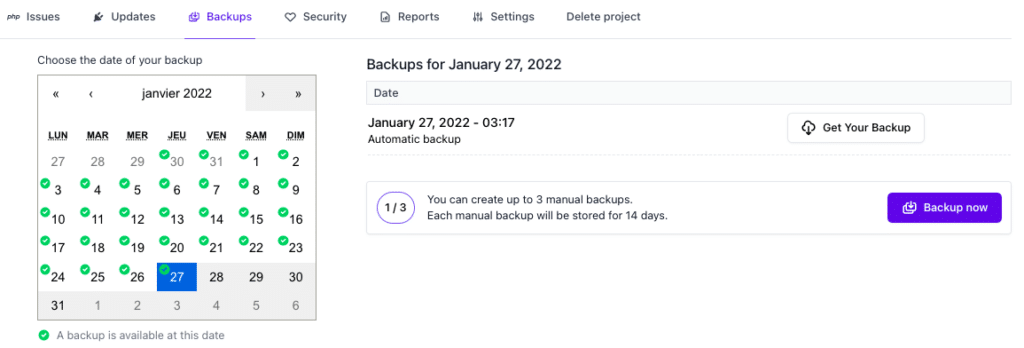
Es ist wichtig, immer mindestens ein aktuelles Backup Ihrer Website zu haben . Sie riskieren den Verlust aller Ihrer Dokumente, wenn Ihre Datenbank beschädigt oder gelöscht wird.
Dafür gibt es viele mögliche Gründe, und nicht alle liegen in Ihrer Hand. Durch das Sichern Ihrer WordPress-Datenbank und -Dateien können Sie Ihre Website schnell wiederherstellen.
Die meisten Anbieter von verwaltetem WordPress-Hosting, wie Kinsta, bieten ein tägliches Backup an. Mein persönlicher Rat dazu ist jedoch, mehr als eine Backup-Lösung für Ihre WordPress-Websites zu haben.
Wenn also einer beschädigt ist – und das passiert öfter, als Sie denken –, haben Sie eine andere Alternative.
Aus diesem Grund sollten Sie sich immer eine zusätzliche automatische Backup-Lösung zulegen (das macht WP Umbrella auch).
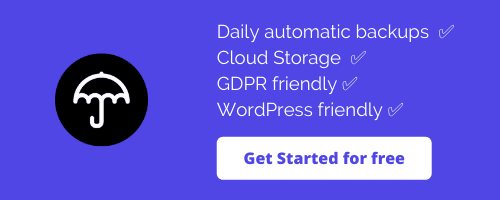
3. Behalten Sie die Leistung Ihrer Website im Auge
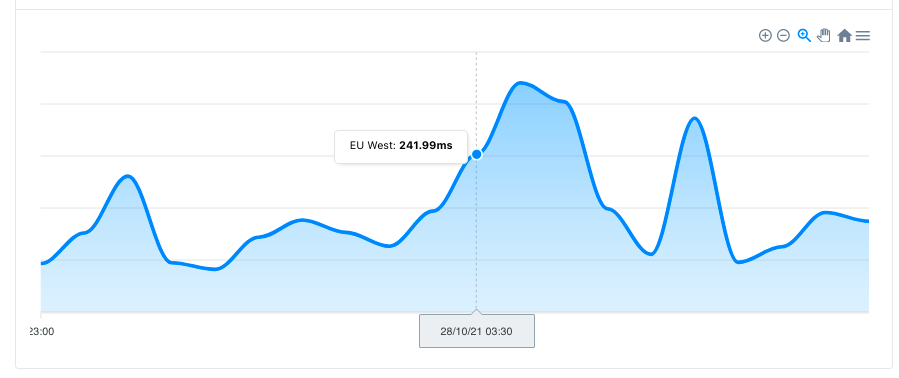
In seiner einfachsten Form geht es bei der Überwachung der Webleistung darum, Informationen zu sammeln, um die Leistung Ihrer Website zu verbessern. Die Ergebnisse führen letztendlich zu einer erhöhten Benutzerzufriedenheit. Folglich verbessert es die Bindungsraten und reduziert gleichzeitig die Absprungraten.
Ihre Websites müssen sowohl für SEO als auch für die Benutzererfahrung schnell geladen werden. Langsam ladende Websites haben einen schlechten Rang und werden Ihren Besuchern nicht gefallen.
Wenn Sie ein Profi sind, müssen Sie Ihren Kunden schnell ladende und für Mobilgeräte optimierte WordPress-Sites liefern.
Sobald Ihre Websites online sind, ist es wichtig, die Leistung kontinuierlich zu überwachen. Eine Falle bei den Ladezeiten kann ein Zeichen für ein noch ernsteres Problem sein (Hosting-Provider nicht zuverlässig, Sicherheitsverletzung usw.).
4. Halten Sie Ihre Plugins und Ihr Design auf dem neuesten Stand
Updates für den WordPress-Kern, Plugins und Themes erhöhen oft die Sicherheit, indem Schwachstellen gepatcht und Angriffe verstärkt werden.
Halten Sie Ihre Websites auf dem neuesten Stand, um das Risiko eines Hacks oder einer anderen Gefährdung zu verringern.
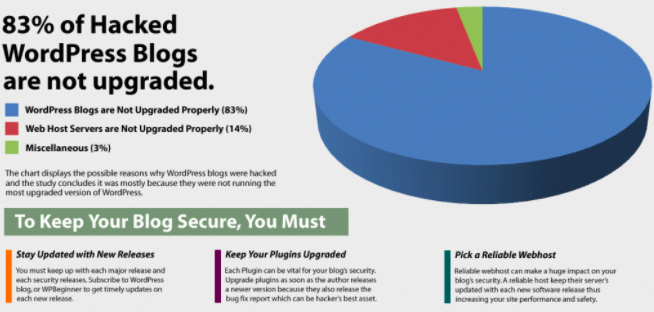
Daher müssen Sie Ihr aktuelles Design und Ihre Plugins regelmäßig auf die neuesten Versionen aktualisieren .
Ich rate Ihnen, automatische Updates für wichtige Plugins wie WooCommerce oder Cache-Plugins zu deaktivieren. Stellen Sie außerdem sicher, dass Ihre Premium-Plugins gültige Lizenzen haben.
Mehrere WordPress aktuell zu halten ist sehr zeitaufwändig. Aus diesem Grund integrieren unsere WordPress-Verwaltungsdienste eine Massenaktualisierungsfunktion, die eine sichere Update-Technologie mit automatischem Rollback umfasst.
Dies ist eine ausgezeichnete Möglichkeit , Ihre Plugins und Themes-Updates zu verwalten, ohne sich Sorgen machen zu müssen, dass eine Website beschädigt wird.
5. Deaktivieren und entfernen Sie nicht verwendete Plugins und Themes
Alte Themes und Plugins sollten Sie vor allem aus Sicherheitsgründen entfernen. Das Risiko, dass böswillige Personen Exploits entdecken, die diese ungenutzten Themen und Plugins verwenden, ist erheblich.
Das Entfernen nicht verwendeter Plugins und Themes hat eine Reihe weiterer Vorteile, darunter eine Verringerung der Komplexität und Verwirrung, wenn andere an Ihrer Website arbeiten, eine Verringerung der Backup-Größe sowie eine leichte Leistungsverbesserung.
6. Aktualisieren Sie den WordPress-Kern
Eine weltweite Gemeinschaft von Entwicklern pflegt WordPress. Sie beheben regelmäßig Fehler, fügen neue Funktionen hinzu und jagen Sicherheitslücken. Sobald diese Änderungen implementiert sind, veröffentlicht WordPress eine neue Version.
Sie sollten Ihre WordPress-Sites regelmäßig aktualisieren, um sicherzustellen, dass sie über die neuesten Sicherheitspatches, neue Funktionen und die beste Leistung verfügen.
7. Überwachung von SSL-Zertifikaten
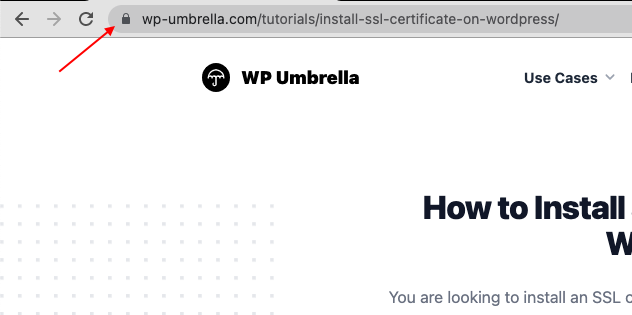
Ein gültiges SSL-Zertifikat hat sich schnell zur Standardmethode zum Sichern von Websites entwickelt.
Darüber hinaus werden Sie von den meisten Webbrowsern gewarnt, wenn Sie versuchen, eine Website zu besuchen, deren Adresse mit HTTP und nicht mit HTTPS beginnt.
Wenn Sie mehrere WordPress-Sites verwalten, müssen Sie Ihr SSL-Zertifikat im Auge behalten, um sicherzustellen, dass es nicht abgelaufen ist und normal funktioniert.
8. WordPress-Fehlerprotokolle überwachen
Benutzerdefinierte Codes, Plugins und Themes können miteinander in Konflikt geraten und WordPress-Fehler generieren. Die meisten dieser Fehler sind nicht schädlich, aber einige von ihnen können Ihre Website beschädigen, zu Ausfallzeiten oder Schlimmerem führen.
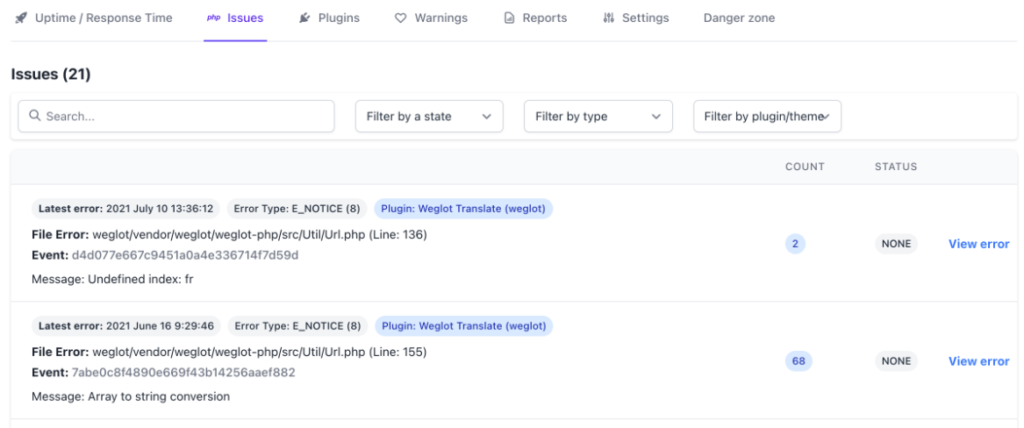
Aus diesem Grund sollte eine gute WordPress-Verwaltungsstrategie auch die Überwachung von WordPress-Fehlerprotokollen beinhalten.
Wenn der Fehler mit einem Plugin oder einem Thema zusammenhängt, das Sie nicht entwickelt haben, wird der Support auch beschleunigt, wenn Sie wissen, woher dieser Fehler kommt.
9. Verstärken Sie die WordPress-Sicherheit
Die Erhöhung der Sicherheit Ihrer WordPress-Websites sollte im Mittelpunkt Ihrer Multisite-Verwaltungsstrategie stehen .
Dazu gehört unter anderem, ein leistungsstarkes Sicherheits-Plugin zu erhalten, Benutzerberechtigungen zu überprüfen, den Datei-Editor in WordPress Tweaks zu deaktivieren, die Berechtigungen von WordPress-Dateien zu überprüfen, die WordPress-Zwei-Faktor-Authentifizierung zu aktivieren und einzurichten usw.
Es ist auch wichtig sicherzustellen, dass Sie eine aktuelle PHP-Version verwenden und ein SSL-Zertifikat auf Ihren WordPress-Seiten haben.
10. Deaktivieren Sie den WordPress-Dateieditor auf allen Ihren Websites
Das Problem mit dem WordPress-Dateieditor besteht darin, dass Benutzer PHP-Code auf Ihrer Website ausführen können. Doch jedes Mal, wenn ein Benutzer seinen eigenen Code ausführen darf, besteht ein Sicherheitsrisiko.
Für den Fall, dass ein WordPress-Administratorkonto kompromittiert wird, kann der WordPress-Dateieditor zum Tor für einen umfassenden Angriff werden.
Wenn Sie mehrere WordPress-Sites verwalten, können Sie leicht vergessen, den Dateieditor auf einer von ihnen zu deaktivieren.
Stellen Sie sicher, dass Sie dies tun, indem Sie diesen Code in Ihre wp-config.php-Datei einfügen:
define( 'DISALLOW_FILE_EDIT', true );11. Achten Sie auf WordPress-Konstanten
Der Kern von WordPress verfügt über ein spezielles Debugging-System, das den Debugging-Prozess für Plugins, Themes und den Kern selbst vereinfacht.
Immer wenn der WordPress-Debug-Modus aktiviert ist, werden alle Fehler protokolliert, die auf Ihrer Website auftreten. Die Informationen hier können verwendet werden, um herauszufinden, was einen Fehler verursacht, oder um mehr darüber zu erfahren.
Wenn Sie Ihre Website nicht debuggen, stellen Sie sicher, dass WP_DEBUG und WP_DEBUG_LOG auf „false“ gesetzt sind.
12. Überprüfen Sie WordPress-Dateien und Benutzerberechtigungen
In WordPress gibt es ein System zur Verwaltung von Benutzerrollen, das definiert, was Benutzer auf Ihrer Website tun können und was nicht.
Die Kenntnis dieser Benutzerrollen und -berechtigungen ist unerlässlich, wenn Ihre WordPress-Site wächst oder wenn Sie mehrere WordPress-Sites verwalten.
Ich empfehle, von Zeit zu Zeit die Anzahl der Administratoren auf den von Ihnen verwalteten Websites zu überprüfen.
Sie könnten unangenehme Überraschungen erleben.
13. Ladezeiten und Leistung verbessern
Die Optimierung der Website-Performance und Ladezeiten ist die Schlüsselkomponente für die technologiegestützte Website-Erstellung und hat einen direkten Einfluss auf den Erfolg moderner Online-Unternehmen.
Tatsächlich hat sich in vielen Forschungsarbeiten und Benchmarks gezeigt, dass die Optimierung der Geschwindigkeit Ihrer Website die lukrativste und erschwinglichste Investition ist, die es gibt!
Ohne viel ins Detail zu gehen, können Sie Ihre Websites mit zwei sehr einfachen Aktionen erheblich beschleunigen:
- Die Installation eines Cache-Plugins wie WP Rocket, W3 Total oder. Hyper-Cache
- Komprimieren und Anpassen Ihrer Bilder für das Web mit einem Plugin wie ShortPixel, Smush oder Imagify.
Verwalten mehrerer WordPress-Sites von einem einzigen Dashboard aus
Um WordPress diese Wartungsarbeiten auf mehreren Websites durchzuführen, ist eine Lösung mit einer einzigen Schnittstelle erforderlich, mit der Sie auf einen umfassenden Überblick darüber zugreifen können, was auf Ihren mehreren Websites vor sich geht.
Nur so lassen sich mehrere WordPress-Seiten effizient verwalten.
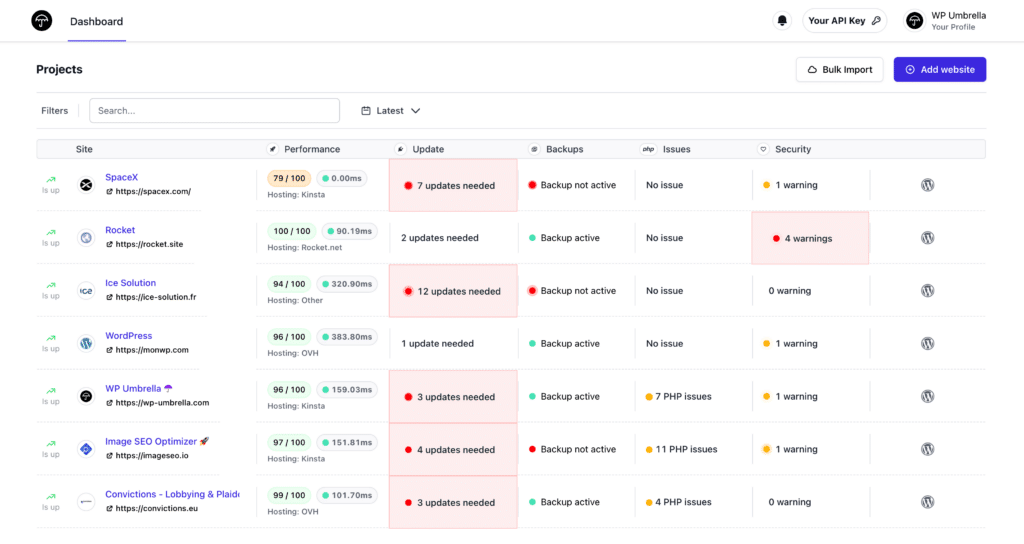
Das Beste an solchen Lösungen (wie WP Umbrella) ist, dass Sie damit auch alle Ihre Websites mühelos verwalten können.
Die Frage lautet also nicht: „Sollte ich ein Tool verwenden, um mehrere Websites zu verwalten?“ aber „Welches ist das beste WordPress-Verwaltungstool?
Hoffentlich gibt es viele erstaunliche WordPress-Verwaltungslösungen und -Tools im Internet.
Die besten Tools zum Verwalten mehrerer WordPress-Sites
Die Verwaltung mehrerer WordPress-Websites kann eine Herausforderung darstellen. Trotz der Leichtigkeit und Einfachheit der Verwaltung von WordPress als CMS kann die Verwaltung mehrerer Admin-Panels immer komplizierter und zeitaufwändiger werden.
Bei mehreren Websites müssen Sie Plugins und Designs manuell aktualisieren und Kernaktualisierungen und viele andere wichtige Dinge im Auge behalten.
Die WordPress-Community bietet eine Reihe von Diensten, die Ihnen helfen, diese besondere Herausforderung einfach zu bewältigen und weniger Zeit für die Verwaltung des gesamten Prozesses aufzuwenden.
Hier sind die 5 besten Lösungen, die wir verglichen haben:
- WP Regenschirm
- ManageWP
- iThem-Synchronisierung
- HauptWP
- UnendlichWP
Werfen wir einen genaueren Blick auf jedes Werkzeug!
1. WP Umbrella – Der einfachste Weg, mehrere WordPress-Sites zu verwalten
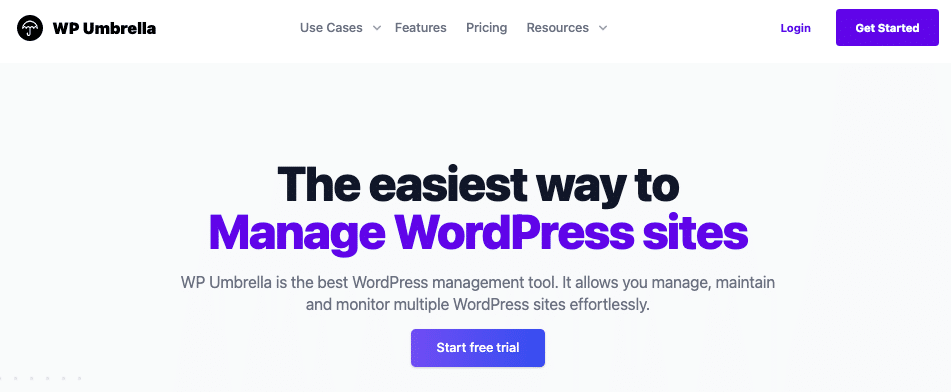
WP Umbrella ist ein Neuling in der Welt der Verwaltungstools für mehrere WordPress-Sites.

Das Plugin wurde erstmals vor einem Jahr veröffentlicht und bietet alle unverzichtbaren Funktionen, die Sie benötigen, um mehrere Websites von einem einzigen Dashboard aus zu verwalten: von der Betriebszeitüberwachung bis hin zu Ein-Klick-Updates, automatischem täglichem Backup und Wartungsberichten.
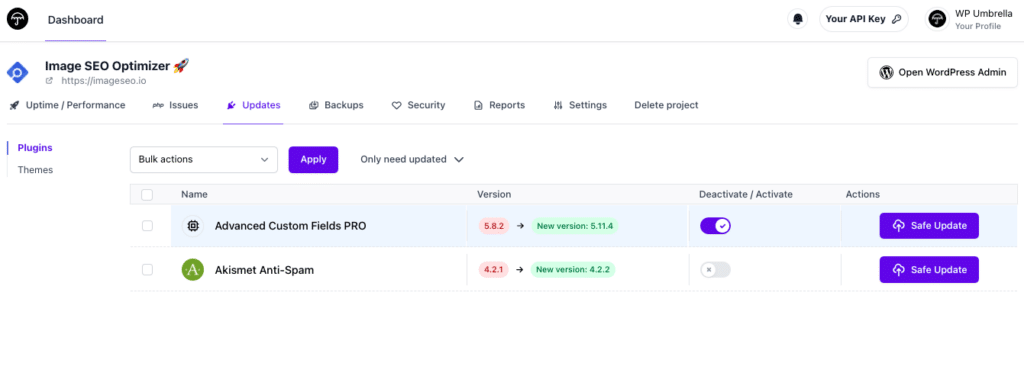
Diese Verwaltungssoftware für WordPress wurde entwickelt, um Inhabern von WordPress-Agenturen und Freiberuflern bei ihrem WordPress-Wartungsgeschäft zu helfen.
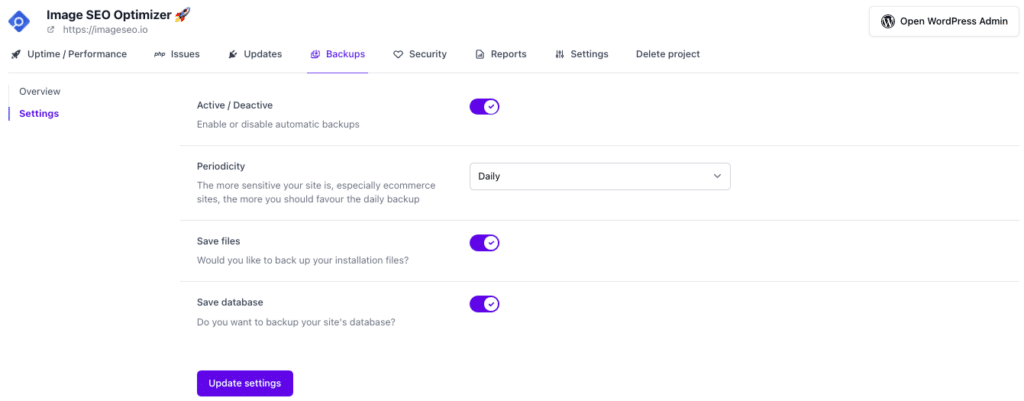
WP Umbrella bietet eine klare Preisgestaltung (nur 1,49 $/Site pro Monat, nutzungsabhängige Bezahlung) und eine erstaunliche Benutzererfahrung. Dieses Plugin ist leicht, einfach zu bedienen und bietet einige einzigartige Funktionen wie die PHP-Fehlerüberwachung .
Dies hilft Ihnen, PHP-Fehler zu beheben und widersprüchliche Plugins zu identifizieren, um Ihre Website sicherer zu machen und ihre Leistung zu verbessern.
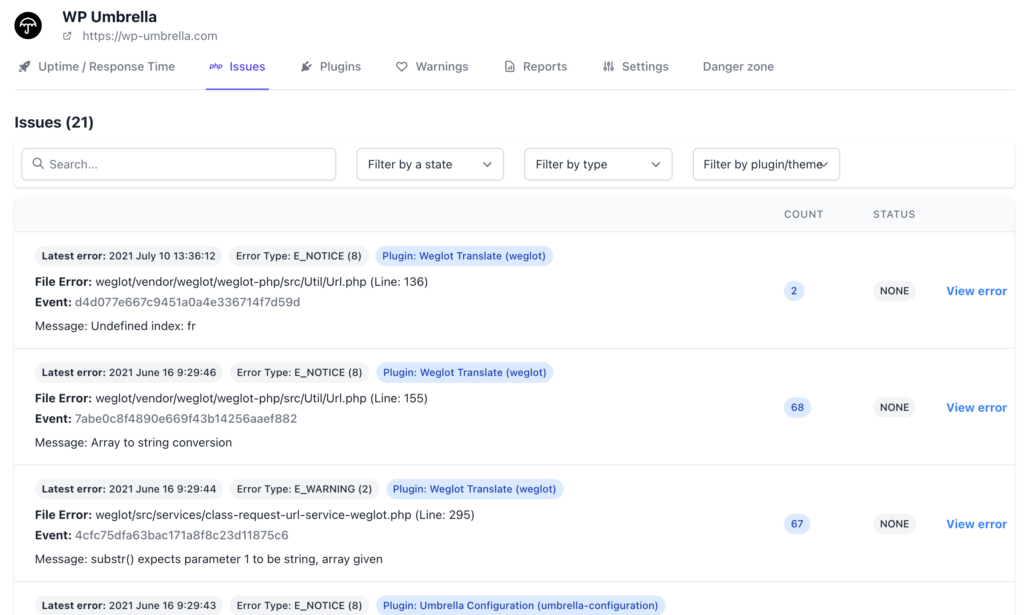
Schließlich ist WP Umbrella vollständig White-Label und Sie können es verwenden, um schöne Wartungsberichte zu bearbeiten.
Kernfunktionen
- Ein einziges Dashboard zur Verwaltung all Ihrer Websites
- Automatisches tägliches Backup
- Betriebszeitüberwachung (1-10 Minuten)
- Leistungsüberwachung aus der ganzen Welt
- Plugin- und Theme-Management mit sicherer Update-Technologie
- Wartungsbericht
- Überwachung von PHP-Fehlern
- Sicherheitswarnungen
- Zuverlässiges Benachrichtigungssystem (Slack/E-Mail)
- Externe API
- Premium-Unterstützung
- Weiße Beschriftung
Profi über WP Umbrella
- Wahrscheinlich das beste Dashboard, um mehrere Websites mühelos zu verwalten.
- Die umfassendste Überwachungslösung für WordPress (Verfügbarkeit, Google PageSpeed, Antwortzeit, PHP-Fehler usw.)
- So einfach einzurichten und zu verwenden.
- Klare Preisgestaltung.
- Betreuung mit größter Sorgfalt.
- Dynamisches Produkt (neue Funktionen und Verbesserungen werden alle zwei Wochen veröffentlicht).
- Nicht im Besitz von GoDaddy
Betrug über WP Umbrella
- Kein kostenloser Plan, nur eine 14-tägige Testversion.
- Weniger als 10.000 aktive Installationen im Plugin-WordPress-Verzeichnis.
2. WP verwalten
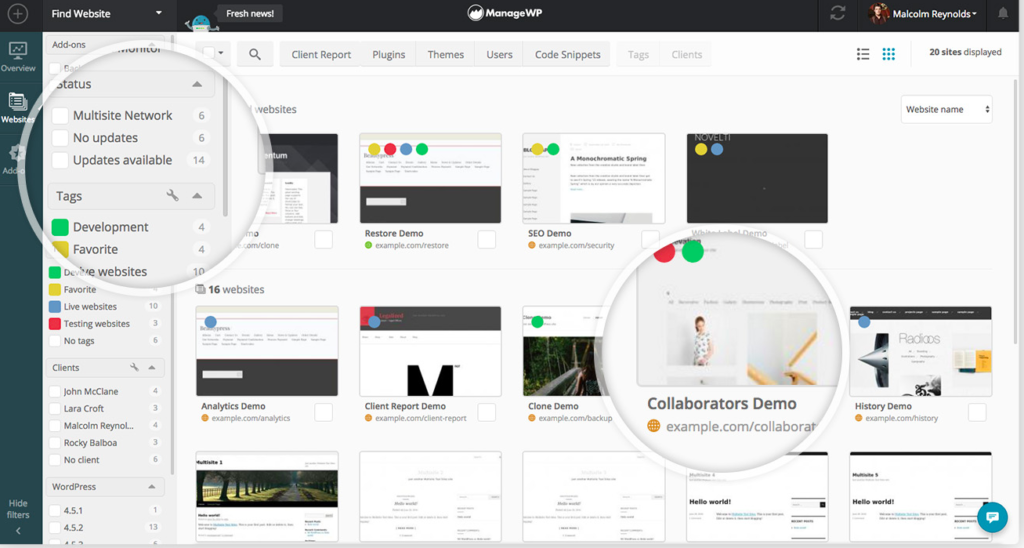
ManageWP ist der beliebteste Dienst für die Verwaltung mehrerer Websites. Es wurde 2016 von GoDaddy gekauft.
Das einzige Dashboard ermöglicht es Webmastern, alle ihre Websites vollständig zu verwalten und Aktualisierungen, Backups und Sicherheitsscans durchzuführen.
Auf das Dashboard von ManageWP kann über die ManageWP-Website zugegriffen werden, und alle Ihre Websites können über das Worker-Plugin verknüpft werden.
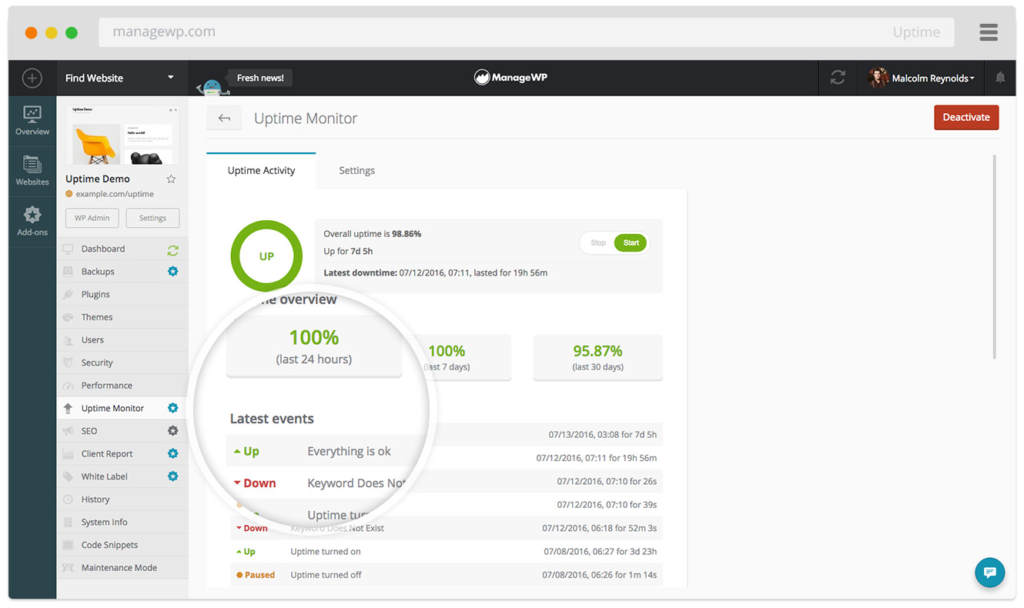
Einige der Kernfunktionen von ManageWP sind für unbegrenzte Websites kostenlos. Sie bieten jedoch eine Reihe von monatlichen Abonnementfunktionen an. Beispielsweise sind kostenlose automatisierte Backups und Sicherheitsscans enthalten, aber Echtzeit-Backups und automatisierte Sicherheitsscans müssen als Add-on erworben werden.
Dies kann die Preisgestaltung von ManageWP schnell unnötig komplex machen.
Abgesehen von diesem Problem mit der Preisgestaltung ist ManageWP eindeutig überwältigend und wenn Sie nach Ruhe suchen, ist es wahrscheinlich nicht gut für Sie geeignet.
Kernfunktionen
- Verwalten Sie Updates, Plugins und Designs
- Monatliche Sicherung
- 1-Klick-Anmeldung
- Leistungsprüfungen
- Sicherheitskontrollen
- Zusammenarbeit mit Team & Kunden
- Google Analytics-Integration
- Kommentare aus der Ferne verwalten
- Kundenbericht
Pro über Manage WP
- Freemium-Funktionen einschließlich monatlicher Sicherung
- Sehr bewährte Lösung
- Integration mit GoDaddy
Con über Manage WP
- Unklare Preisgestaltung.
- Integration mit GoDaddy
- Komplex zu bedienen und manchmal schwer.
- Mangelnde Reaktionsfähigkeit des Supports.
3. iThemes-Sicherheit
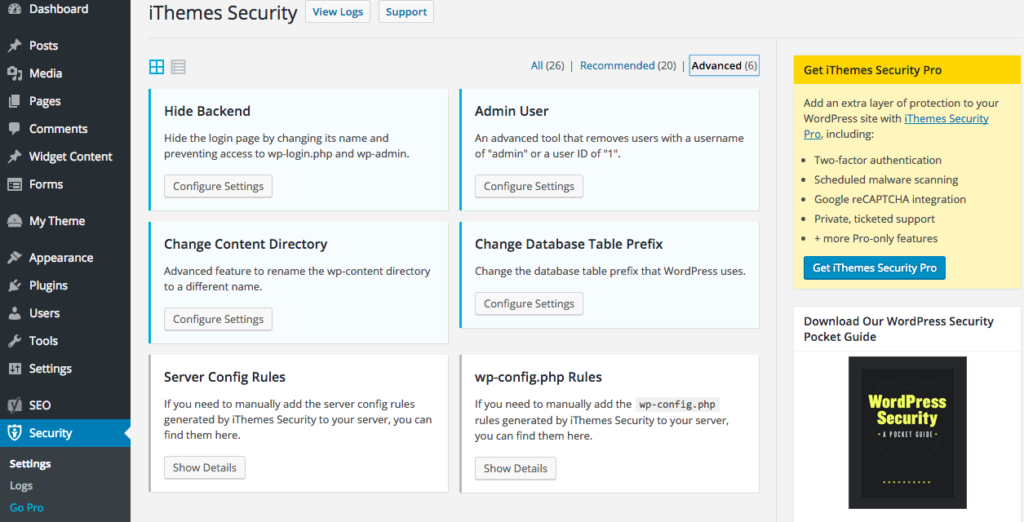
iThemes Sync ist ein weiterer WordPress-Manager. Das Plugin hieß früher Better WP Security. Es hat eine sehr begrenzte kostenlose Version.
Mit der kostenlosen Version können Sie WordPress-Updates von einem einzigen Dashboard aus verwalten. Themes und Plugins können auch von WordPress.org oder manuell durch Hochladen installiert werden.
In den bezahlten Plänen liegt die wahre Macht. Sie erhalten Zugriff auf Verfügbarkeitsüberwachung, Kundenberichte, Benutzerverwaltung, Sicherheit, Integration und vieles mehr.
Die Verwaltung der Website wird durch eine benutzerfreundliche Oberfläche vereinfacht.
iTheme Sync Core-Funktionen
- WordPress-Updates mit einem Klick
- Überwachung der WordPress-Verfügbarkeit
- Google Analytics-Integration
- WordPress-Theme und Plugin-Manager
- Remote-WordPress-Backups
- Anpassbares Dashboard
Pro über iTheme Sync
- Masseninstallation von Themes und Plugins von WordPress.org oder Zip-Upload
- Synchronisierung im WP-Dashboard anzeigen/ausblenden
- Client-Dashboard
Con über Manage WP
- Komplex zu bedienen und manchmal schwer.
- Fast keine kostenlose Version.
- Es ist sehr schwierig, sein Abonnement zu kündigen.
4. HauptWP
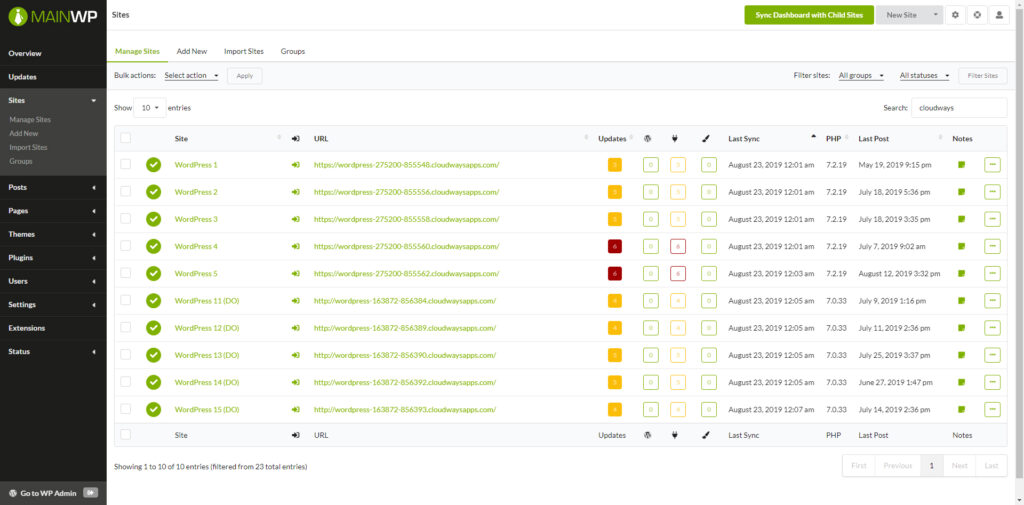
Mit diesem Tool können Sie mehrere WordPress-Websites über eine Open-Source-Schnittstelle verwalten. Möglich wird dies durch die Einrichtung eines zentralen Hubs auf einer Website. Sie können dann Ihre anderen Websites verwalten, ausstehende Updates durchführen, Ihre Betriebszeit überwachen, Backups erstellen und Sicherheitsscans vom zentralen Hub aus durchführen.
Darüber hinaus können Sie mit MainWP .htaccess-Dateien konfigurieren, SSL-Zertifikate überwachen, Fehlerprotokolle überprüfen, Benutzer verwalten, die .htaccess-Dateien Ihrer Website optimieren und Dutzende anderer Aufgaben ausführen.
Im Gegensatz zu InfiniteWP und ManageWP ist MainWP eine eigenständige Lösung. Es ist möglich, eine kostenlose Version herunterzuladen, aber Sie können nicht nur die Erweiterungen auswählen, die Sie benötigen: Das gesamte Paket muss gekauft werden. Das Einrichten von MainWP hat von allen Plugins in dieser Liste am längsten gedauert.
MainWP bietet eine gewisse Flexibilität, erfordert jedoch eine Menge Zeit, um es richtig einzurichten.
MainWP-Kernfunktionen
- Betriebszeitüberwachung
- Einfache Aktualisierung von Plugins und Themen
- Verwaltung von Beiträgen und Themen
- Sicherungen
- Artikel-Uploader
- Datei-Uploader
- Google Analytics-Integration
- Pagespeed-Checker
Pro über MainWP
- Benutzer können MainWP anpassen, da es sich um ein Open-Source-Projekt handelt
Con über MainWP
- Das Einrichten und Konfigurieren von Erweiterungen nimmt viel Zeit in Anspruch
- Erfordert benutzerdefinierte Entwicklung
5. UnendlichWP
InfiniteWP wurde für Agenturen, Entwickler und Freiberufler entwickelt und bietet Site-Management-Funktionen.
Sie können mehrere Websites kostenlos verwalten. Diese kostenlose Version kann jedoch nur WordPress-Designs, Plugins und Kerndateien aktualisieren. On-Demand-Site-Backups sind ebenfalls verfügbar, aber Sie müssen ein Add-On erwerben, um sie remote zu speichern.
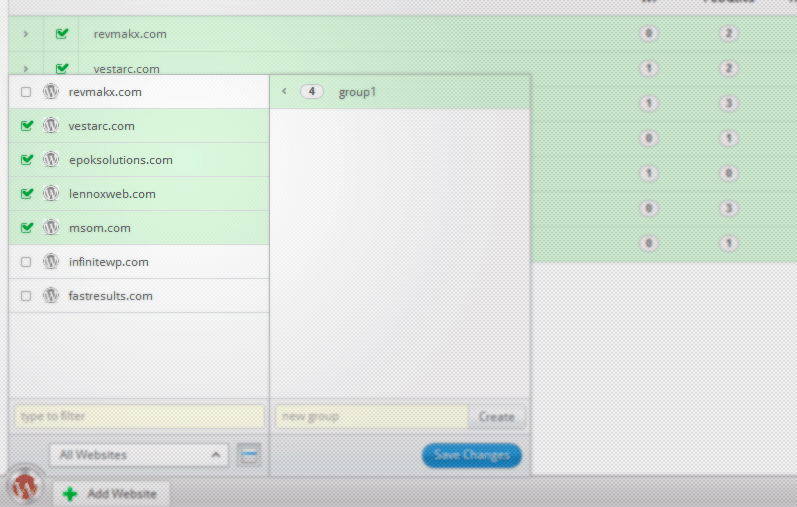
Mit dem Premium-Plan von InfiniteWP erhalten Sie kostenpflichtige Funktionen wie: Betriebszeitüberwachung, Kundenberichte, Verwaltung von Kommentaren, Veröffentlichung von Beiträgen und Seiten, Zwei-Faktor-Authentifizierung, Überprüfung defekter Links usw.
Sie können das Plugin auch mit einem White-Label versehen, damit Ihre Kunden Ihr Logo anstelle des von InfiniteWP sehen.
Unendliche WP-Kernfunktionen
- Massenaktualisierung von Plugins und Designs
- Installieren Sie neue Plugins und Designs
- On-Demand-Sicherungen
- Seitendetails bearbeiten
- Wartungsmodus
- Aktivitätsprotokolle
- Klonen von Websites
- Google Analytics-Integration
- Kommentare verwalten
- Veröffentlichung mehrerer Websites
- Zwei-Faktor-Authentifizierung
Pro über InfiniteWP
- Nicht wirklich viel, Sie sollten eine bessere Alternative in Betracht ziehen.
Betrug über InfiniteWP
- In der Vergangenheit hatte dieses Plugin Sicherheitsprobleme und die Leute beschweren sich immer wieder darüber.
- Es ist sehr teuer, alle Premium-Add-Ons zu kaufen.
Häufig gestellte Fragen zur Verwaltung mehrerer WordPress-Sites
In diesem Abschnitt habe ich Fragen zur Verwaltung mehrerer WordPress-Sites gesammelt, die Ihnen helfen können.
Wie aktualisiere ich WordPress-Plugins am besten?
Der beste Weg, WordPress-Plugins zu aktualisieren, ist die Verwendung der sicheren Update-Technologie von WP Umbrella. Wenn Sie ein Update auslösen, überwacht WP Umbrella den Vorgang (Fehler, Störungen, Erfolg). Wenn das Update fehlschlägt oder Fehler auslöst, wird das Plugin automatisch auf die vorherige Version zurückgesetzt. Wenn alles in Ordnung ist, wird das Update bereitgestellt.
Kann ich mehrere WordPress-Seiten ohne Plugin verwalten?
Es ist möglich, mehrere WordPress-Sites ohne Plugins zu verwalten. Die Verwendung einer All-in-One-Lösung wird jedoch Ihre Produktivität steigern.
Wie plant man regelmäßige Backups?
Mit WU Umbrella können Sie regelmäßige (tägliche, wöchentliche, monatliche) Backups Ihrer WordPress-Sites planen.
Müssen WordPress-Plugins immer aktualisiert werden?
Nein. Sie müssen nicht alle Ihre Plugins und Themes auf dem neuesten Stand halten. Es ist jedoch oft sicherer, die letzte verfügbare Version zu verwenden.
Was ist das beste Tool, um mehrere WordPress-Sites zu verwalten?
Das beste Tool zum Verwalten mehrerer WordPress-Sites ist WP Umbrella. Es verfügt über alle Funktionen, die Sie benötigen, um Dutzende von Websites mühelos zu verwalten, und das zu einem klaren Preis: 1,49 $/Monat pro Website, alle Funktionen inklusive.
Warum brauchen WordPress-Sites Backups?
Sie können viele Kopfschmerzen vermeiden, indem Sie Ihre WordPress-Site sichern. Sie können die gespeicherte Version zurücksetzen, wenn Sie beispielsweise auf einen Fehler stoßen, der Ihre Website beschädigt. Automatische Sicherungen können Ihnen Stunden der Fehlerbehebung ersparen.
Was passiert, wenn ich keine WordPress-Seiten betreue?
Wenn Sie wiederkehrende Wartungsarbeiten an Ihrer Website nicht durchführen, wird Ihre Website langsamer, konvertiert keine Leads oder Verkäufe mehr, wird mit Malware infiziert oder funktioniert sogar vollständig nicht mehr.
Warum sollte ich meinen Kunden einen Wartungsbericht senden?
Ja. Punkt.
Welche Plugins benötige ich, um mehrere WordPress-Sites zu verwalten?
Es ist möglich, Hunderte von Websites mit weniger als 5 Plugins zu verwalten. Sie benötigen nur ein WordPress-Verwaltungstool wie WP Umbrella, ein Cache-Plugin wie WP Rocket und etwas zum Komprimieren Ihrer Bilder wie Smush.
Wie verwalte ich alle meine WordPress-Sites von einem einzigen Ort aus?
Um alle Ihre WordPress-Sites von einem einzigen Ort aus zu verwalten, benötigen Sie eine Drittanbieterlösung wie WP Umbrella.
Wie aktualisiere ich meine Plugins massenweise über mehrere Websites hinweg?
Mit einer WordPress-Verwaltungslösung wie WP Umbrella können Sie alle Ihre Plugins und Themes auf mehreren Websites massenhaft aktualisieren.
Kann ich mehrere WordPress-Sites auf Shared Hosting hosten?
Es ist möglich, mehrere WordPress-Sites auf einem gemeinsamen Hosting-Konto zu hosten. Es gibt jedoch nur wenige Unternehmen, die Shared-Hosting-Pläne mit mehreren Websites anbieten. Bevor Sie sich für einen Webhosting-Service entscheiden, überprüfen Sie zuerst und denken Sie daran, dass es wahrscheinlich nicht ideal für die Leistung ist, mehrere Websites auf einem Shared Hosting zu hosten.
Gibt es Störungen bei der Verwaltung mehrerer WordPress-Sites?
Nein. Die richtigen Tools und Plugins können die Verwaltung mehrerer WordPress-Sites zum Kinderspiel machen.
Verwalten mehrerer WordPress-Sites: Abschließende Gedanken und ultimative Tipps
Die Verwaltung mehrerer WordPress-Sites kann zeitaufwändig sein. Glücklicherweise können Sie mit mehreren WordPress-Verwaltungstools problemlos mehrere WordPress-Sites von einem einzigen Dashboard aus verwalten .
Dies steigert Ihre Produktivität und gibt Ihnen Sicherheit.
Die im Artikel erwähnten Plugins und Anwendungen helfen Ihnen dabei:
- Lassen Sie sich bei Problemen auf all Ihren Websites benachrichtigen;
- Verwalten Sie alle Ihre Websites, ohne sich bei jeder einzeln anzumelden.
- Erhöhen Sie die Sicherheit Ihrer WordPress-Sites
- Halten Sie Ihre Websites gesund und Ihre Kunden zufrieden!
Verwenden Sie eines dieser Tools, um sicherzustellen, dass alle Ihre Websites ordnungsgemäß funktionieren, und sparen Sie Zeit, unabhängig davon, ob Sie ein WordPress-Entwickler oder eine Agentur sind.
Wenn Ihnen dieser Leitfaden gefällt, könnte Sie auch unser Artikel über die besten Dev-Tools für WordPress (und unverzichtbare Dev-Tools) interessieren!
